Ebben a cikkben bemutatom, hogyan engedélyezi az SSH-t a Debian 10-en, és távolról csatlakozik a Debian 10-es gépéhez SSH-n keresztül. Tehát kezdjük.
Az SSH Server telepítése a Debian 10-re:
A Debian 10-en az SSH szervert a csomag biztosítja openssh-server. Nagyon könnyen telepítheti az OpenSSH szervert a Debian 10 hivatalos csomagtárából az APT csomagkezelő segítségével.
Először nyisson meg egy terminált, és futtassa a következő parancsot az APT csomag-tárház gyorsítótárának frissítéséhez.
$ sudo apt frissítés
Frissíteni kell az APT csomagtárház gyorsítótárát.
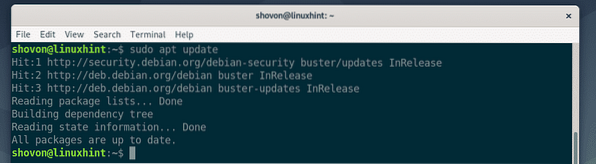
Most telepítse openssh-server csomagot a következő paranccsal.
$ sudo apt install openssh-server
Most nyomja meg Y és nyomja meg
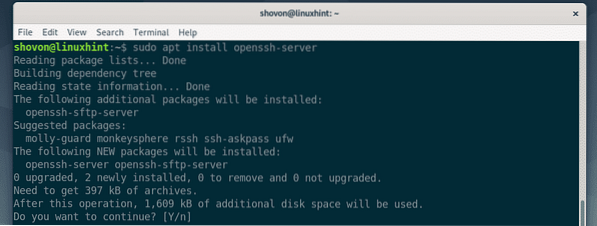
A openssh-server csomagot kell telepíteni.
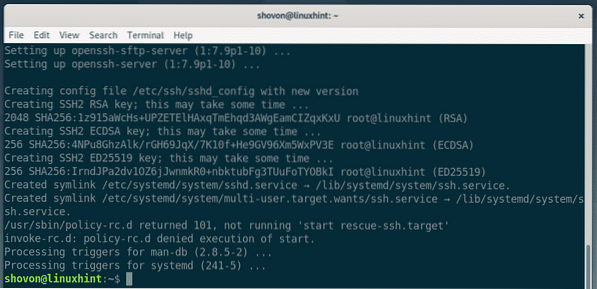
Most a következő paranccsal ellenőrizheti, hogy az SSH szolgáltatás fut-e:
$ sudo systemctl állapot ssh
Amint láthatja, az SSH szolgáltatás nem aktív. Nem fut. De ez engedélyezve. Ami azt jelenti, hogy az SSH szolgáltatás indításkor automatikusan elindul. Tehát az SSH szolgáltatás elindításához mindössze újra kell indítania a számítógépet.
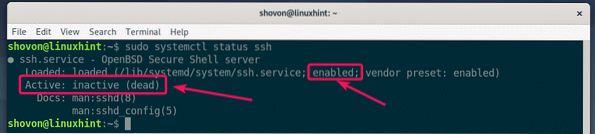
Ha most nem akarja újraindítani a számítógépet, az alábbi paranccsal manuálisan indíthatja el az SSH szolgáltatást:
$ sudo systemctl start ssh
Most ellenőrizze, hogy az SSH szolgáltatás fut-e a következő paranccsal:
$ sudo systemctl állapot ssh
Amint láthatja, az SSH szolgáltatás aktív vagy fut. Most távolról csatlakozhat ehhez a számítógéphez az SSH-n keresztül.
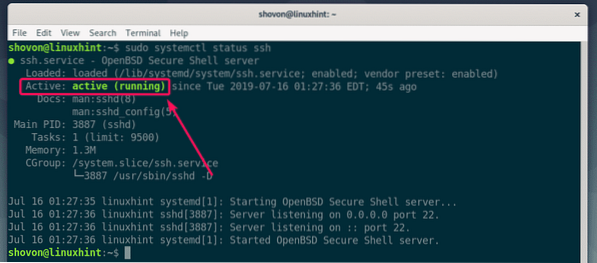
SSH szolgáltatás hozzáadása és eltávolítása a rendszer indításakor:
A Debian 10-en az SSH szolgáltatás alapértelmezett viselkedése az, hogy indításkor automatikusan elindul.
Ha nem szeretné, hogy az SSH szolgáltatás indításkor automatikusan elinduljon, inkább manuálisan szeretné elindítani az SSH szolgáltatást, amikor szükséges, akkor a következő paranccsal eltávolíthatja a rendszer indításából.
$ sudo systemctl letiltja az ssh-tHa később meggondolja magát, és indításkor szeretné elindítani az SSH szolgáltatást, akkor az alábbi paranccsal felveheti az SSH szolgáltatást a rendszer indításába:
$ sudo systemctl engedélyezi az ssh-tCsatlakozás a Debian 10 géphez távolról SSH-n keresztül:
Az SSH kiszolgálóhoz való csatlakozáshoz meg kell adnia annak a Debian 10 gépnek az IP-címét vagy gazdagépnevét / tartománynevét, ahová éppen telepítette az SSH-kiszolgálót. Ismernie kell annak a Debian 10 gépnek a bejelentkezési felhasználónevét és bejelentkezési jelszavát is, amelyhez csatlakozni szeretne.
A távolról csatlakozni kívánt Debian 10 gép IP-címének megkereséséhez futtassa a következő parancsot azon a gépen.
$ ip aAmint láthatja, a Debian 10 asztali gépem IP-címe az 192.168.21.134. Neked más lesz. Tehát mindenképpen cserélje le mostantól a sajátjára.
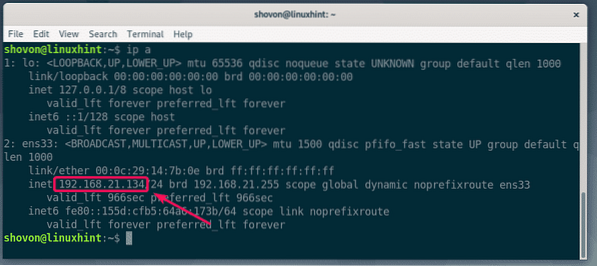
Ha az SSH-n keresztül csatlakozni próbáló Debian 10 gépet a felhő tárolja (VPS), akkor rendelkezhet DNS-feloldható hosztnévvel vagy tartománynévvel, amelyet az IP-cím helyett használhat. A VPS állomásnevének megkereséséhez futtassa a következő parancsot a VPS-en.
$ hostnameA következő kimeneti példát adjuk meg.

Ha nem ismeri a Debian 10 gépének bejelentkezési felhasználónevét, akkor a következő parancsot futtathatja azon a gépen a felhasználónév megtalálásához.
$ whoamiA felhasználónevet ki kell nyomtatni a terminálra. Emlékezz rá.

Ahhoz, hogy SSH-n keresztül távolról csatlakozzon a Debian 10 géphez, az ügyfélszámítógépnek telepítenie kell az SSH kliens programot.
Ha az ügyfél Ubuntu / Debian gép, akkor az SSH kliens programokat a következő parancsokkal telepítheti:
$ sudo apt frissítés$ sudo apt install openssh-client
Ha az ügyfél RHEL / CentOS gép, akkor az alábbi parancsokkal telepítheti az SSH kliens programokat:
$ sudo yum telepíti az openssh-klienseketMost, hogy SSH-n keresztül csatlakozzon a Debian 10 távoli géphez, futtassa a következő parancsot az ügyfélgéptől:
$ ssh USERNAME @ IP_ADDRESSVagy
$ ssh USERNAME @ HOSTNAMEEsetemben a parancs a következő:
$ ssh shovon @ 192.168.21.134
A következő figyelmeztetés jelenik meg, amikor először próbál SSH-n keresztül csatlakozni a Debian 10 gépéhez. Csak írja be Igen és nyomja meg

A következő üzenet jelenik meg, amikor először próbál SSH-n keresztül csatlakozni a Debian 10 gépéhez. Csak írja be Igen és nyomja meg

Csatlakoznod kell.
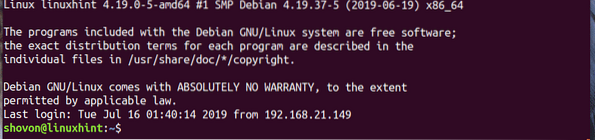
Most futtathat bármelyik parancsot, amely új szoftvercsomagok telepítéséhez szükséges, különböző szolgáltatásokat konfigurálhat, vagy távolról figyelheti a Debian 10 gépet. A lehetőségek korlátlanok.
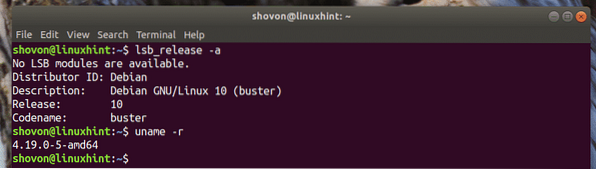
Miután végzett a munkával, a következő paranccsal bezárhatja az SSH munkamenetet:
$ exit
Így engedélyezi az SSH-t a Debian 10-en, és távolról csatlakozik a Debian 10-es gépéhez az SSH-n keresztül. Köszönjük, hogy elolvasta ezt a cikket.
 Phenquestions
Phenquestions


